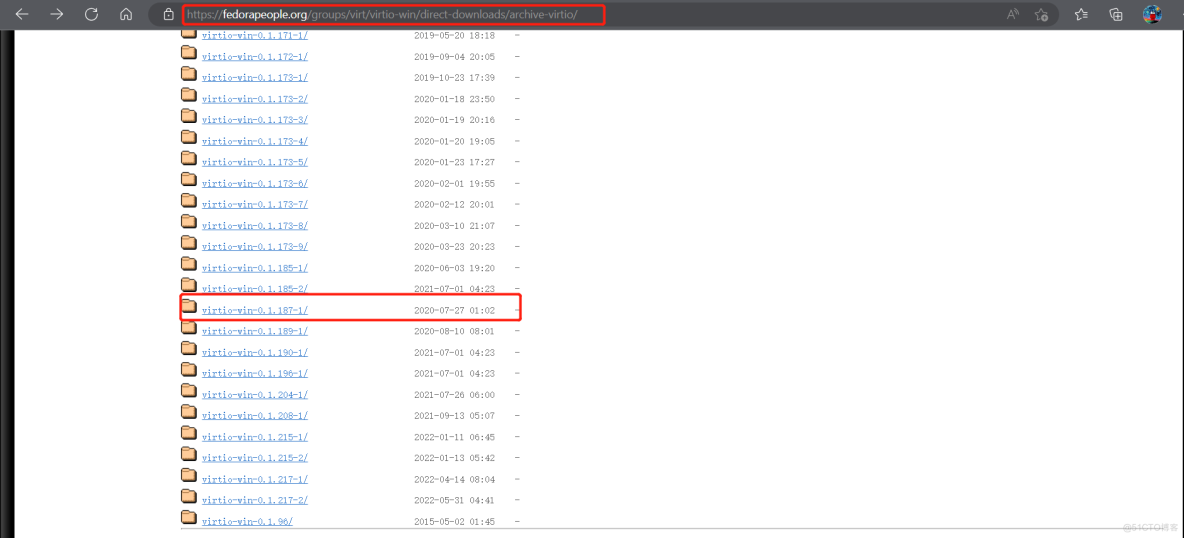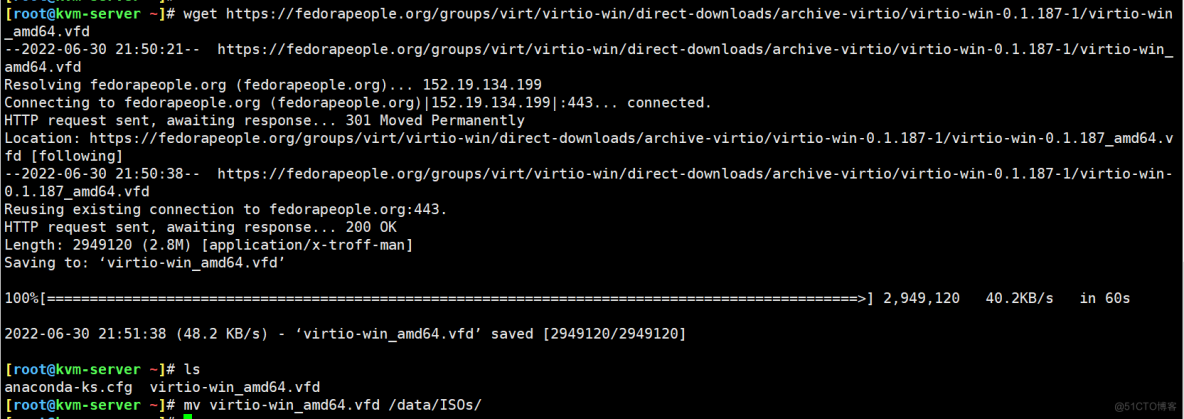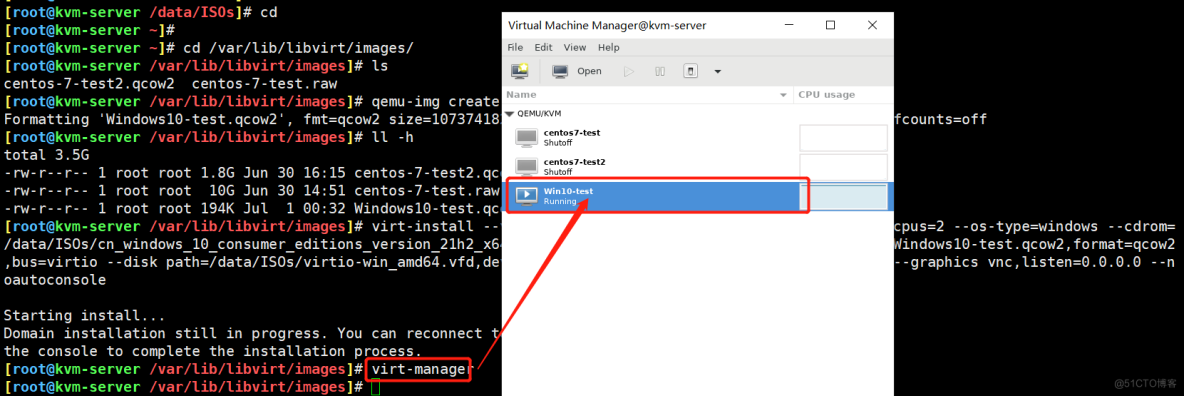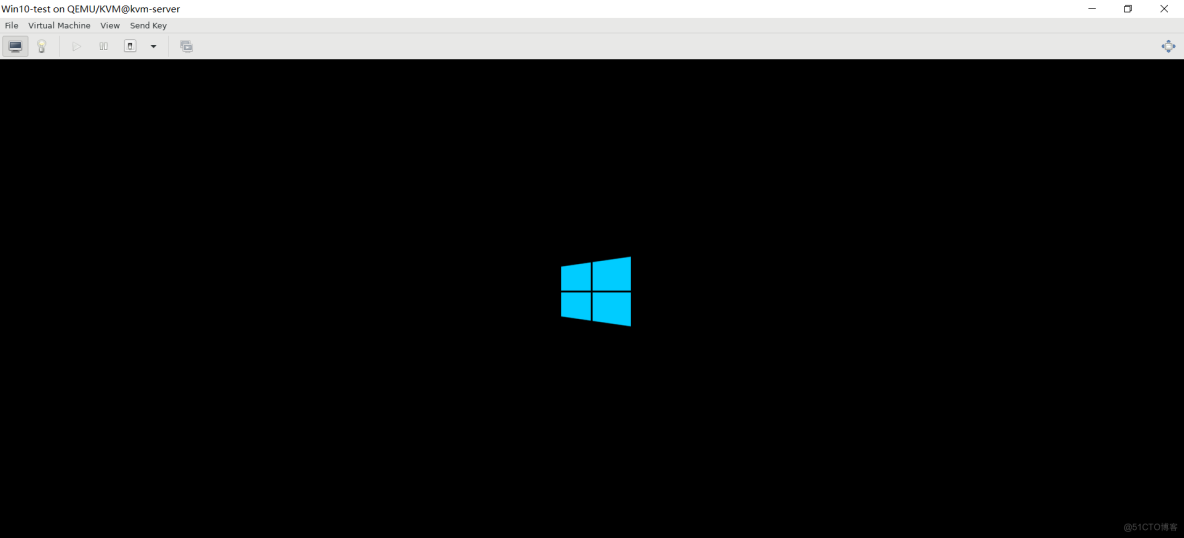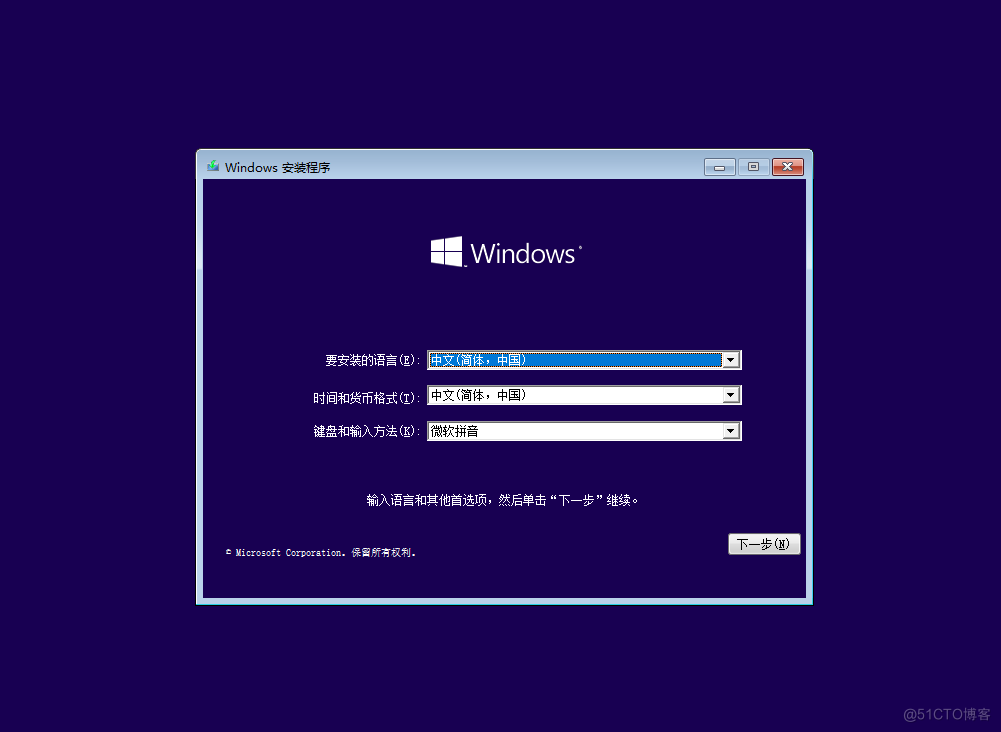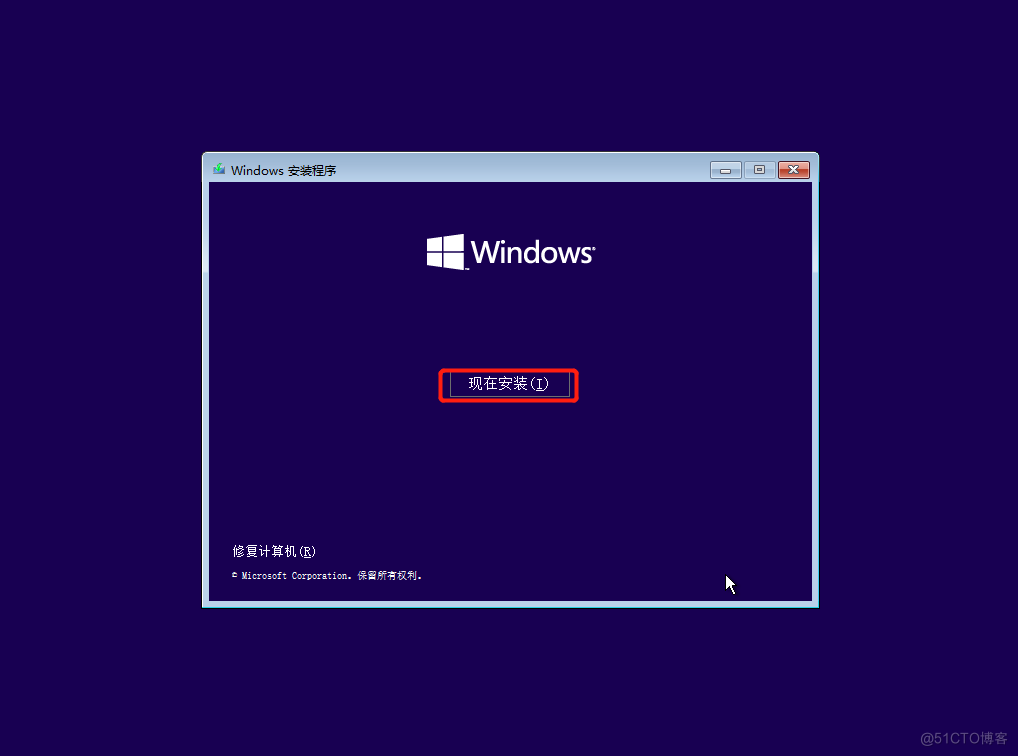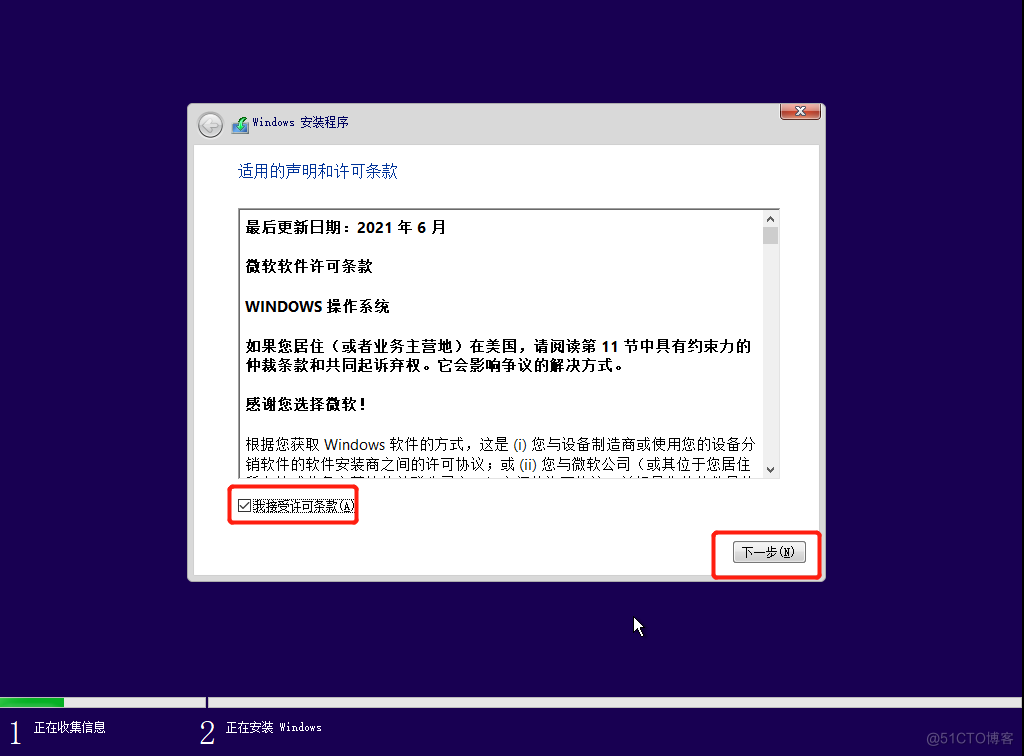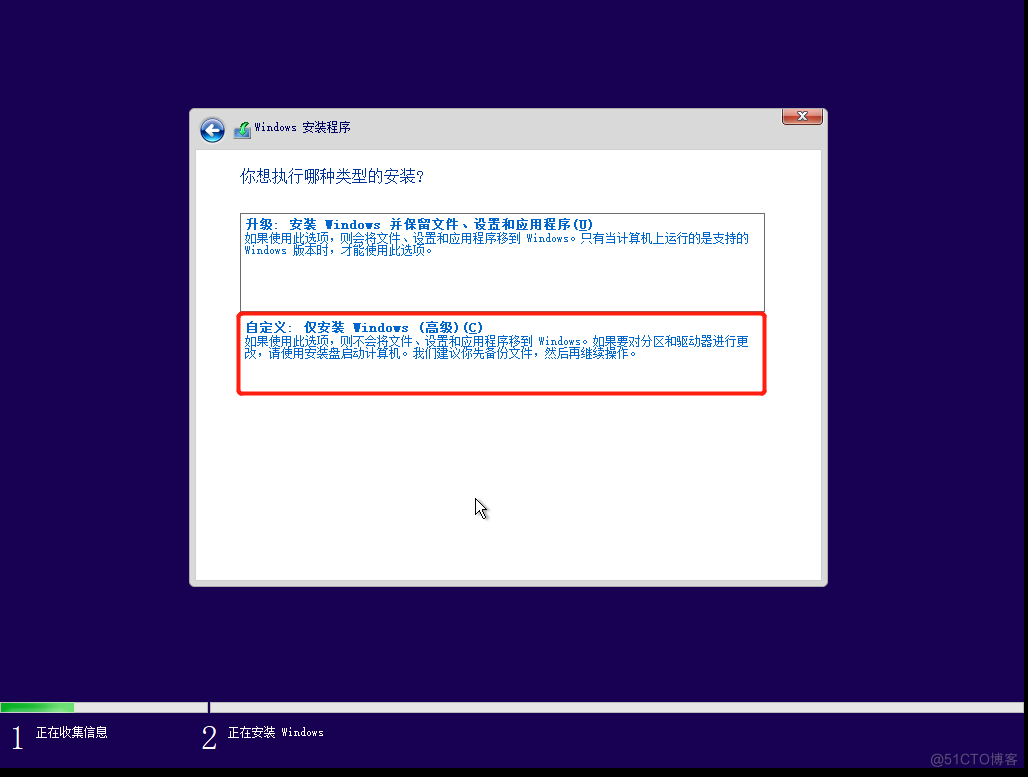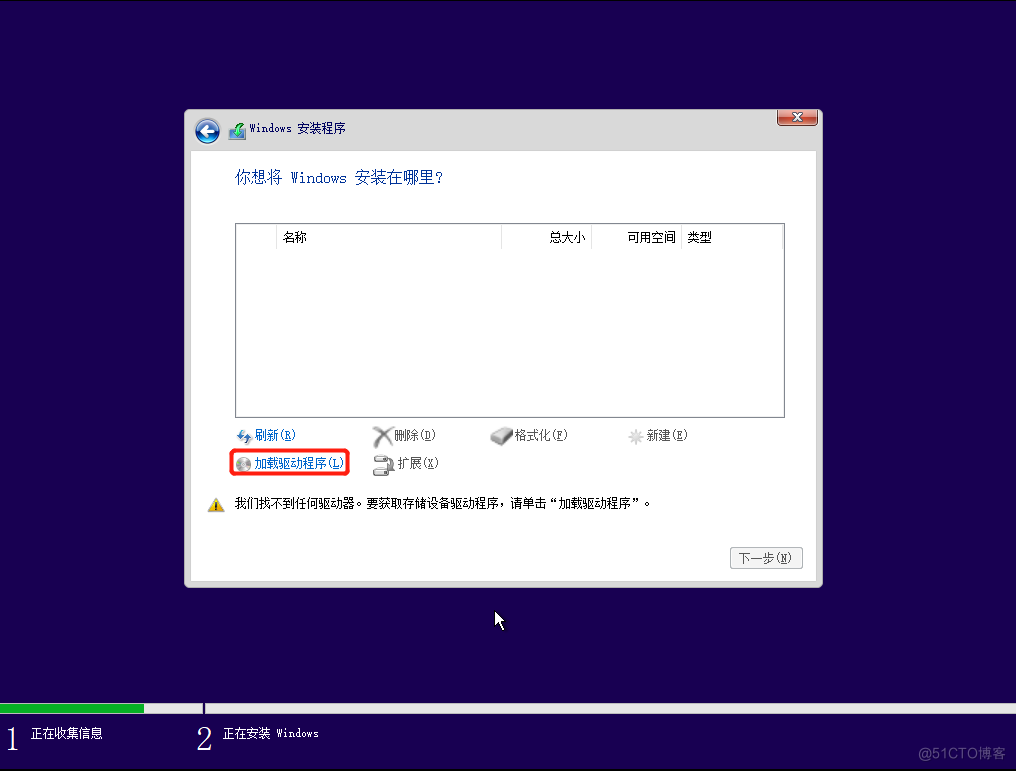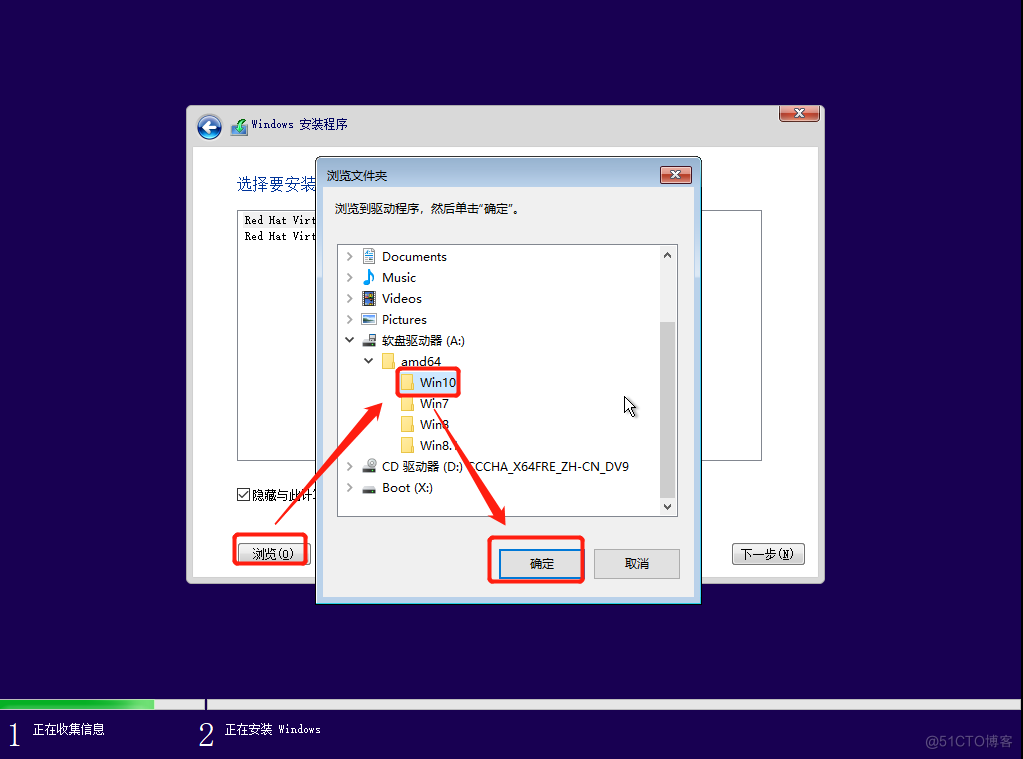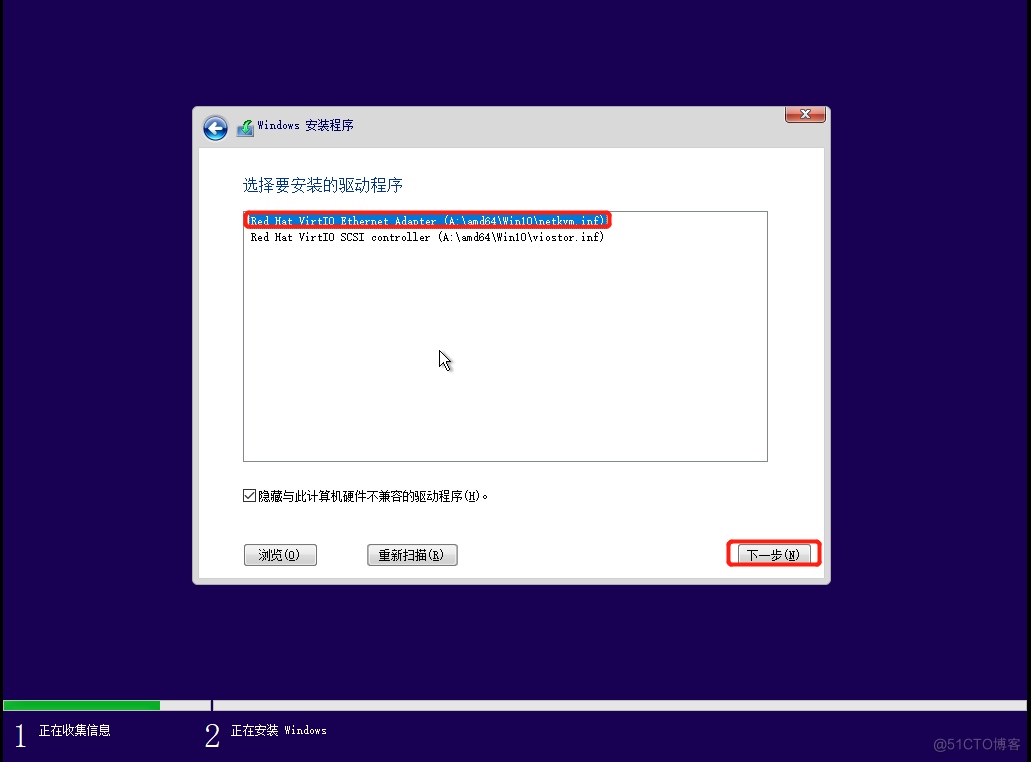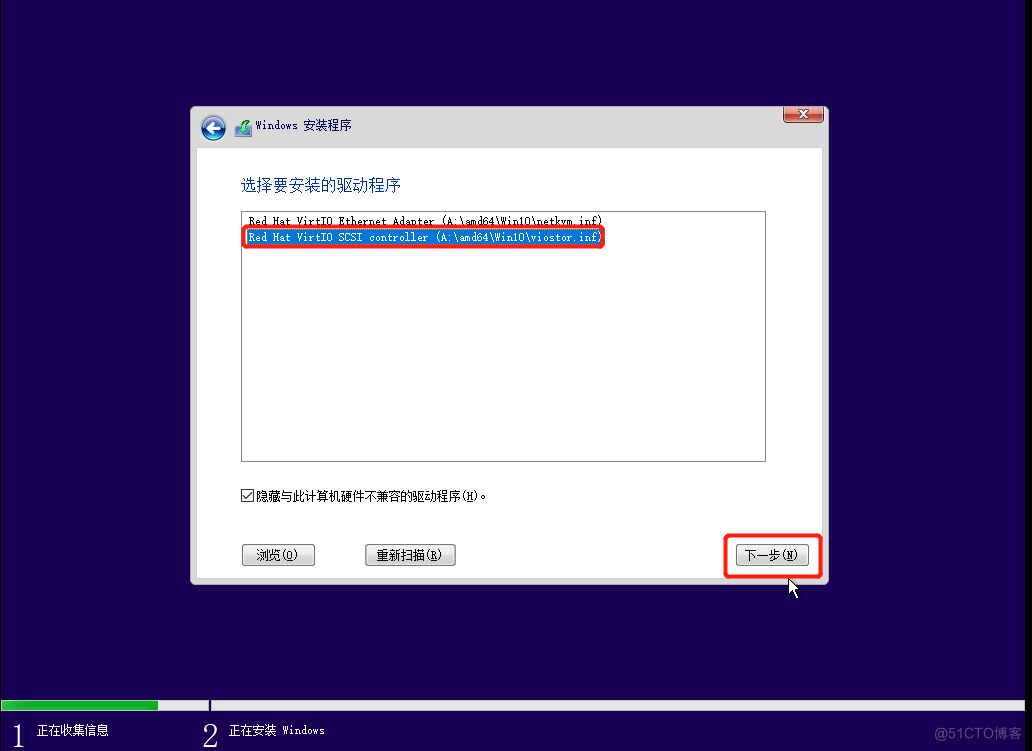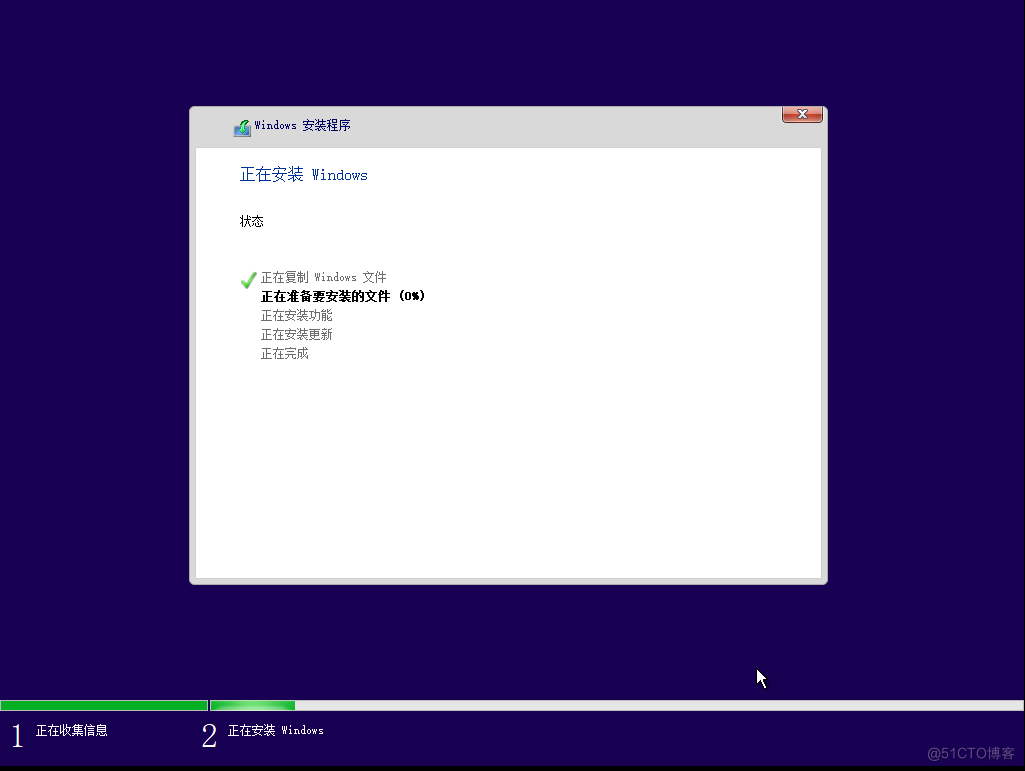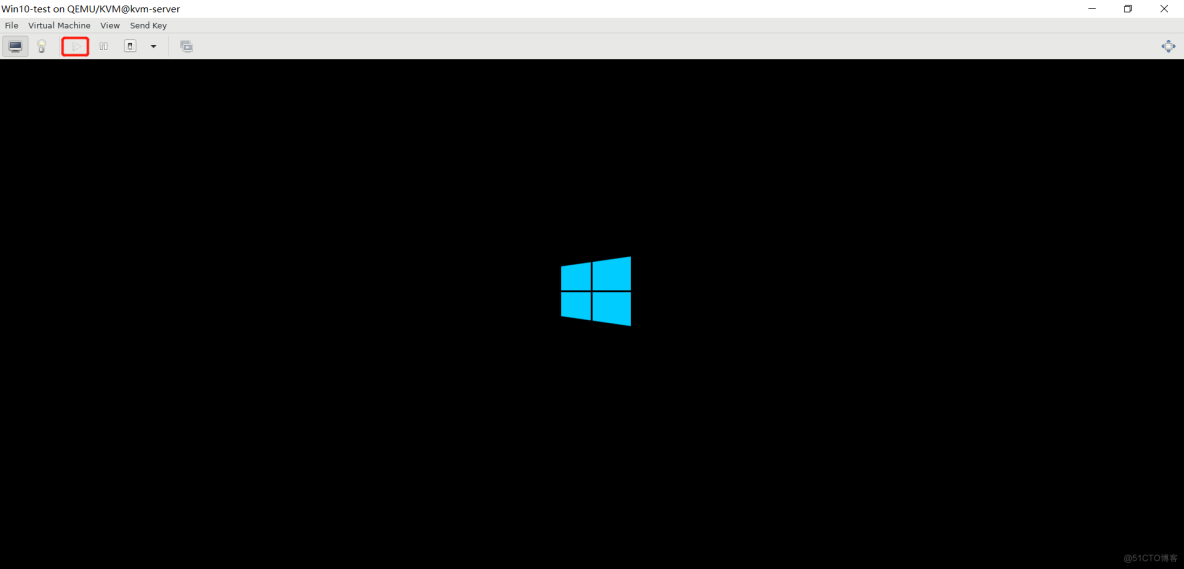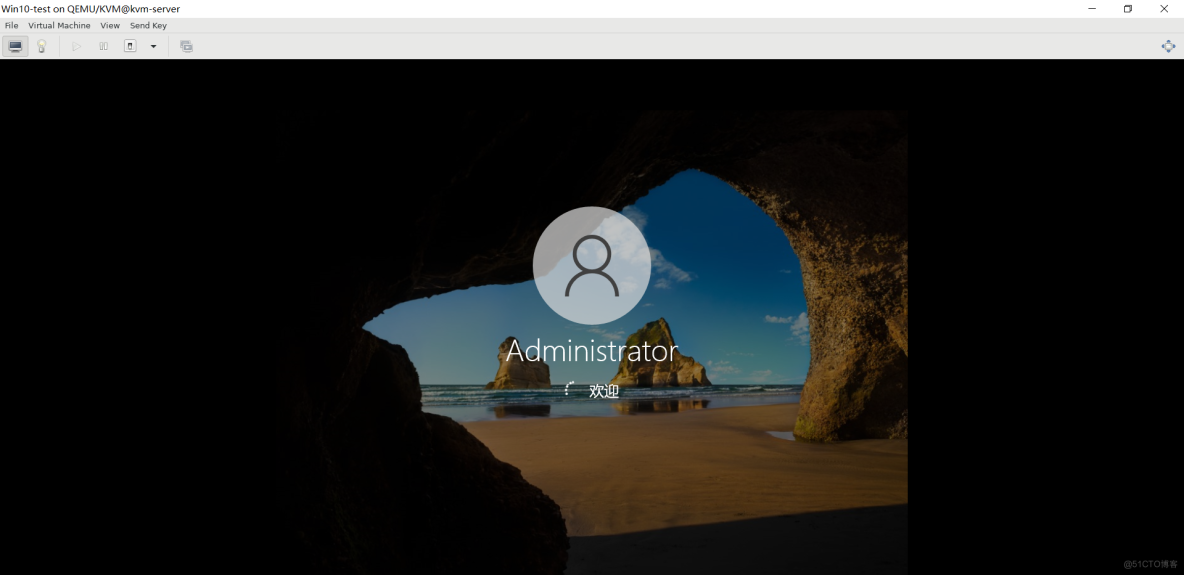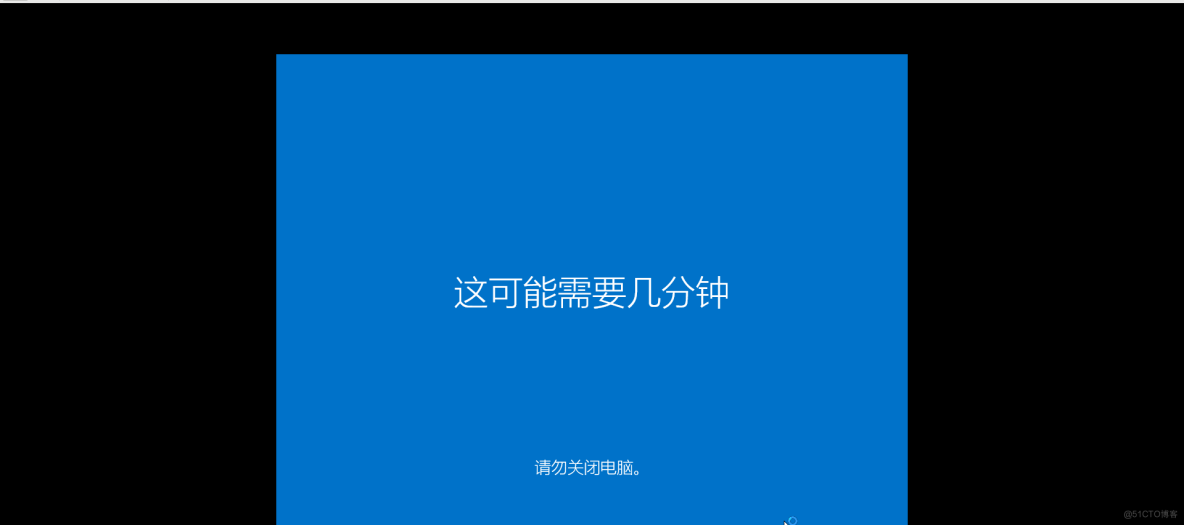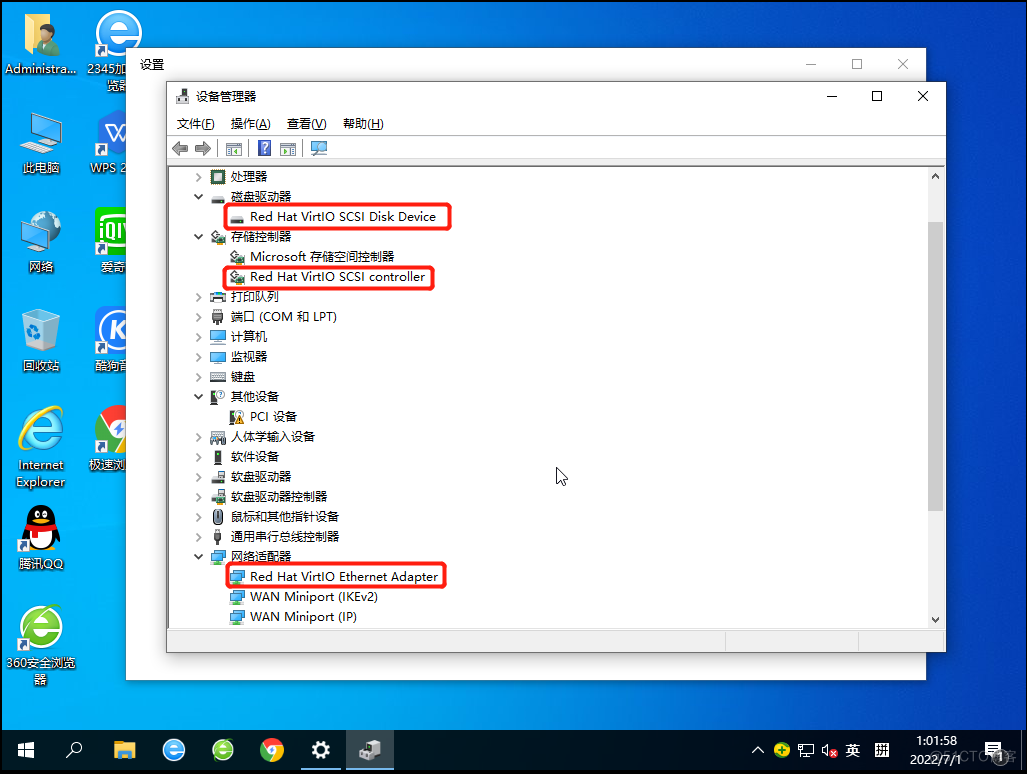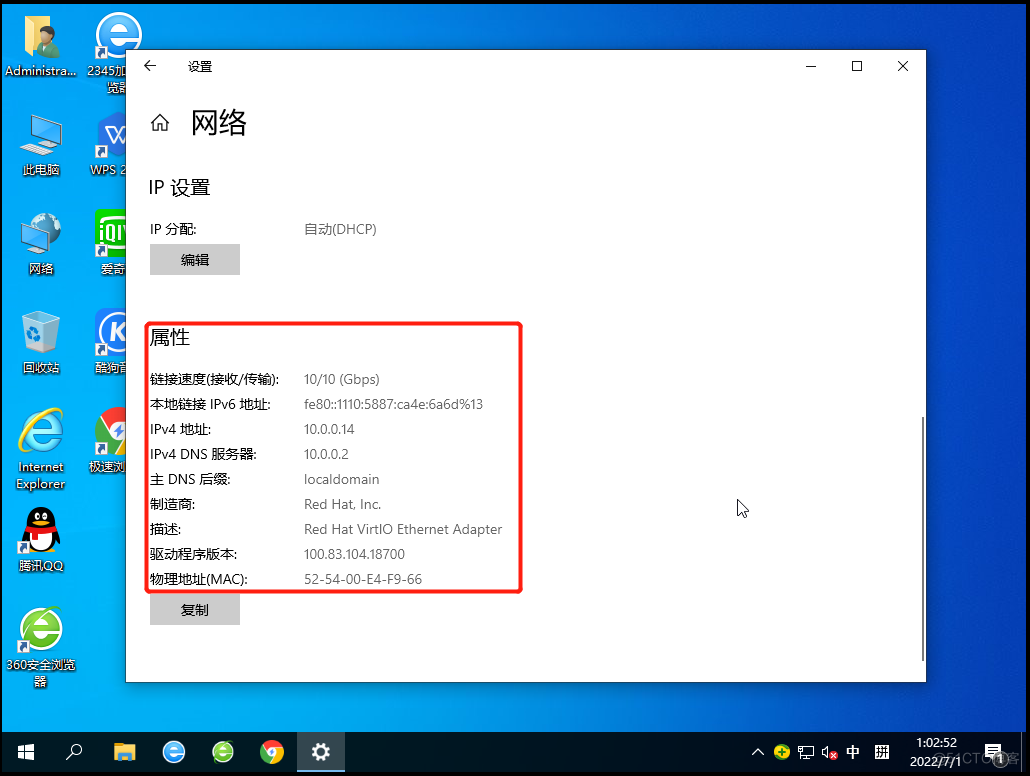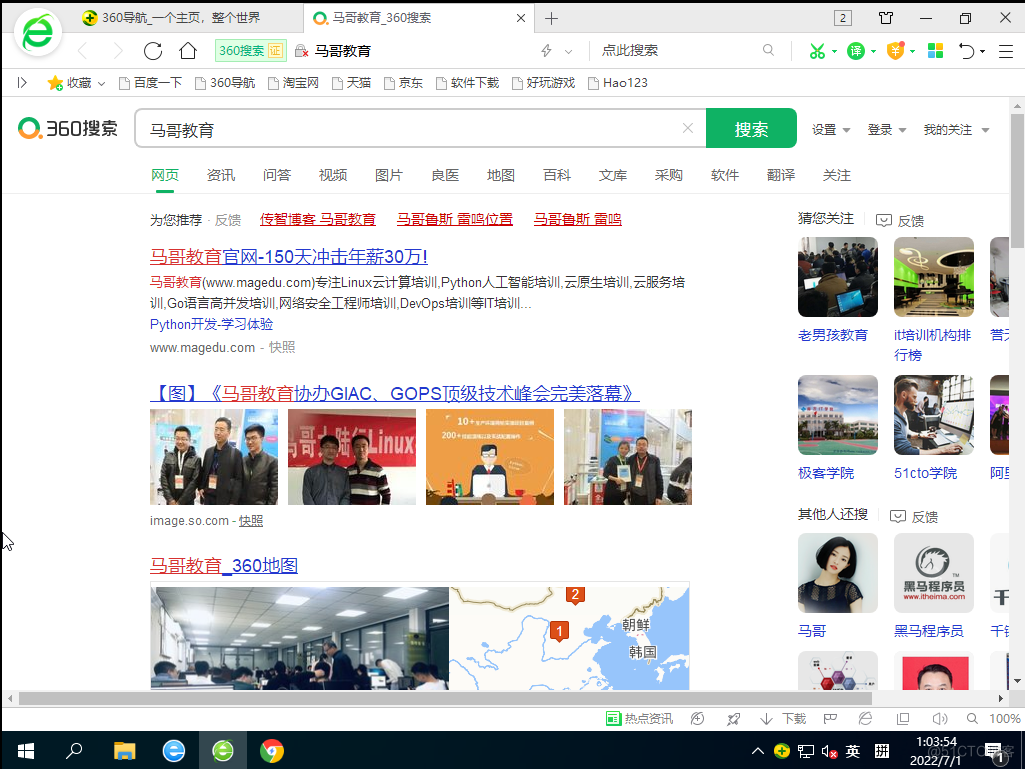使用KVM创建Windows10虚拟机 |
您所在的位置:网站首页 › kvm虚拟化安装windows › 使用KVM创建Windows10虚拟机 |
使用KVM创建Windows10虚拟机
|
上一篇笔者演示了如何使用KVM创建NAT和Bridge网络虚拟机,安装的都是Linux操作系统虚拟机,不过一些企业在生产中还是会使用到Windows操作系统,此篇看下如何使用KVM安装Windows10。 准备工作Windows虚拟机的安装用到virtio,它是⼀种I/O半虚拟化解决方案和⼀套通⽤I/O设备虚拟化的程序,是对半虚拟化hypervisor中的一组通用I/O设备的抽象,提供了⼀套上层应⽤与各hypervisor虚拟化设备(KVM,Xen,VMware等)之间的通信框架和编程接口,减少跨平台所带来的兼容性问题,大大提⾼驱动程序开发效率,Linux系统⾃带virtio驱动,而windows 系统需要单独安装virtio驱动,因此需提前准备好。 virtio可通过官网(下载选择界面:https://fedorapeople.org/groups/virt/virtio-win/direct-downloads/archive-virtio/)进行下载,目前已更新到0.1.217版本,笔者下载的为0.1.187版本的vfd文件。
Windows10的ISO文件。。。链接怕是发不出来,网上总能找到解决方法的,注意选择的时候尽量挑选可信度高点的网站去下载,笔者第一次下载的就是错误的版本,白折腾了好久。
笔者就直接在第二篇作业的宿主机上来创建Windows10虚拟机,环境准备可参考上一篇。Windows虚拟机比较占用磁盘空间,下载Windows10的ISO文件时注意最小磁盘的要求,笔者这边直接准备100G,因为选用的是qcow2格式,故也不会直接占用100G磁盘。
Windows10的创建与Linux虚拟机安装有一定区别,首先是内存会要求较高,同时要指定os类型为windows,disk部分要设置两个,磁盘部分要指定format为qcow2,、bus为virtio,驱动部分要指定是作为辅件的形式。网络部分笔者就直接使用第二篇桥接方式的br0网卡,创建完毕后使用virt-manager工具进入管理界面,双击Windows10虚拟机开始安装。
安装环节流程如下图所示,主要是注意“你想将Windows安装在哪”部分,需要通过浏览去选择加载Windows10的驱动器,Windows10的两个要依次加载。其他环节没什么技术要求,就是走流程,然后时间比较长。可能是笔者下载的ISO文件有问题,安装好后自动下载了很多软件。
通过Windows虚拟机的设备管理器可以看到磁盘驱动器、存储控制器和网络适配器都用上了virtio,查看网络时也是与宿主机保持在同一个网段,并且网关也与宿主机相同,通过浏览器搜索时也能正常显示,说明KVM中创建的Windows10虚拟机是可用的。
|
【本文地址】
今日新闻 |
推荐新闻 |